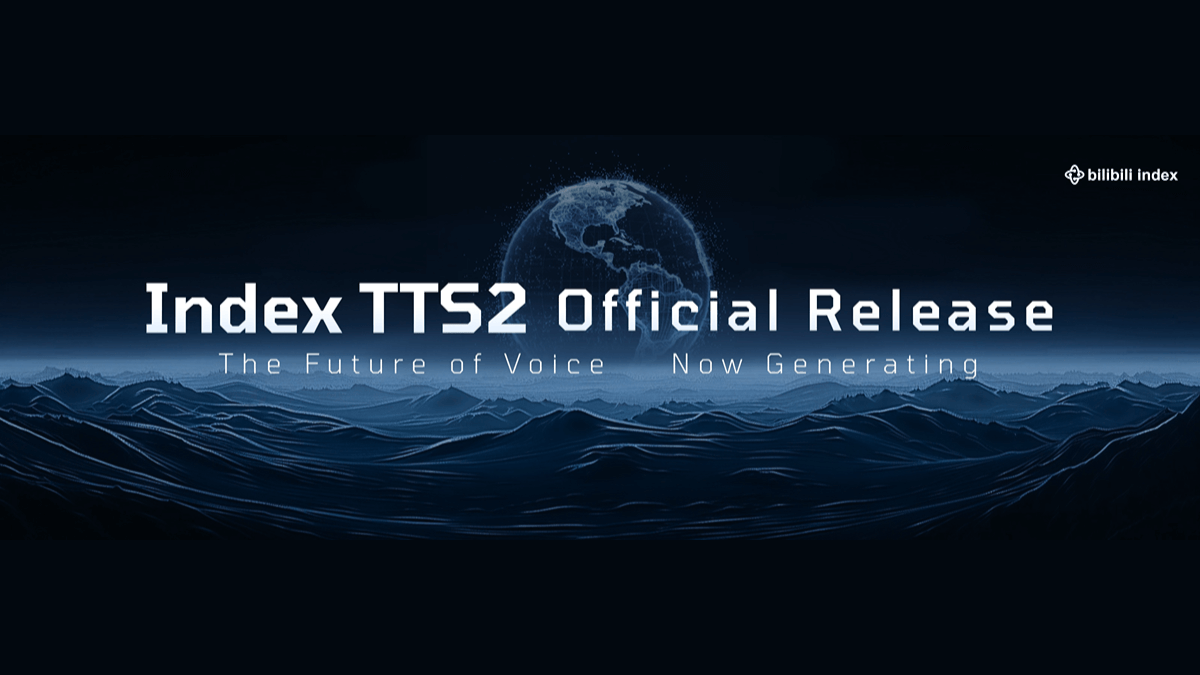Warp:AIと開発チームの知識を内蔵したターミナルのコマンドラインツール
はじめに
Warpは、開発者の生産性を向上させるために設計された、現代的でインテリジェントなターミナルツールです。人工知能とチームの知識を組み合わせ、自動補完コマンド、スマートサジェスト、複数のカスタマイズ可能な設定をサポートする統合開発環境(IDE)ライクな入力エディタを提供します。Warpは現在、macOSとLinuxでサポートされており、将来的にはWindows版もリリースされる予定です。Warpは現在、macOSとLinuxでサポートされており、将来的にはWindows版もリリースされる予定です。Warpを使用することで、ユーザーはターミナル・コマンドの編集やナビゲート、インタラクティブ・ノートブック、ワークフロー、環境変数の保存や共有を簡単に行うことができます。
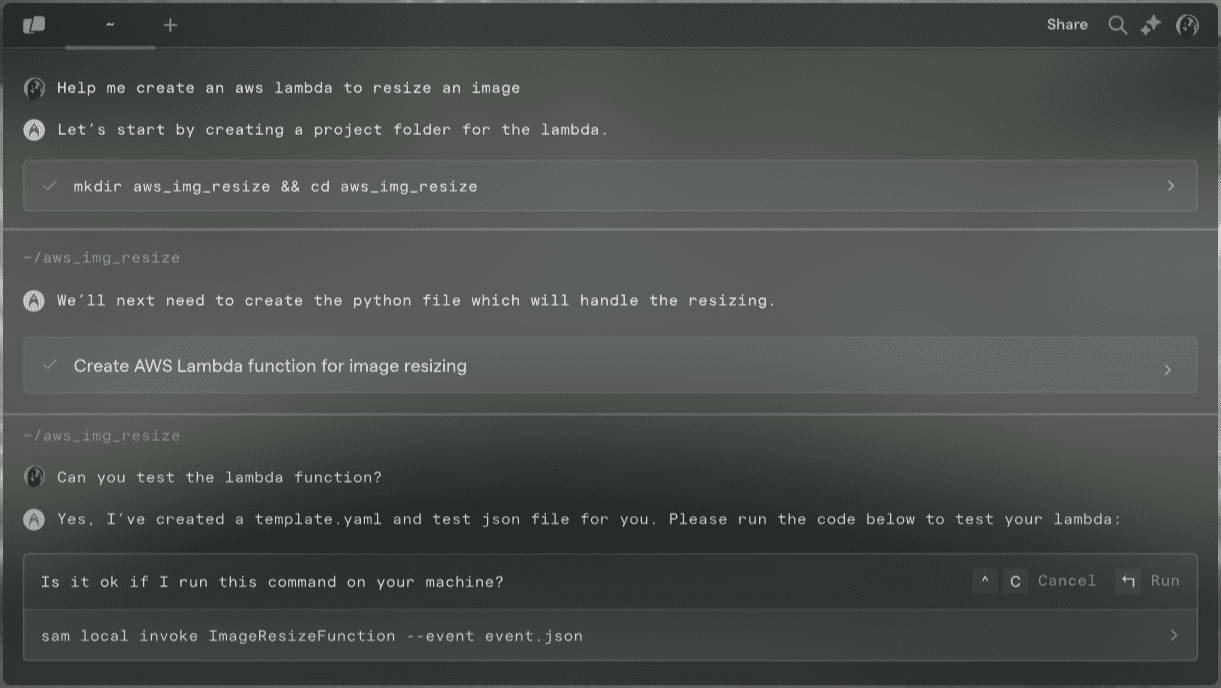
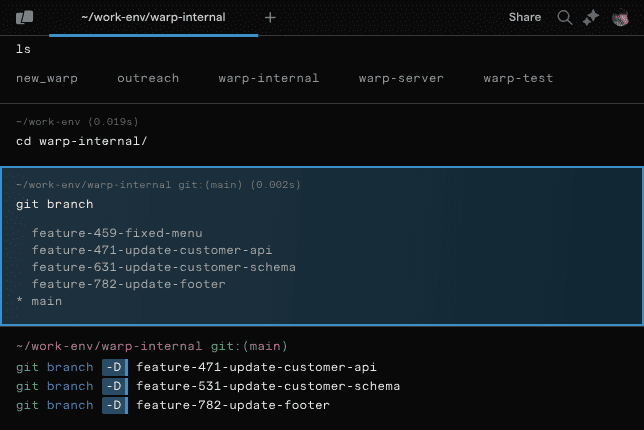
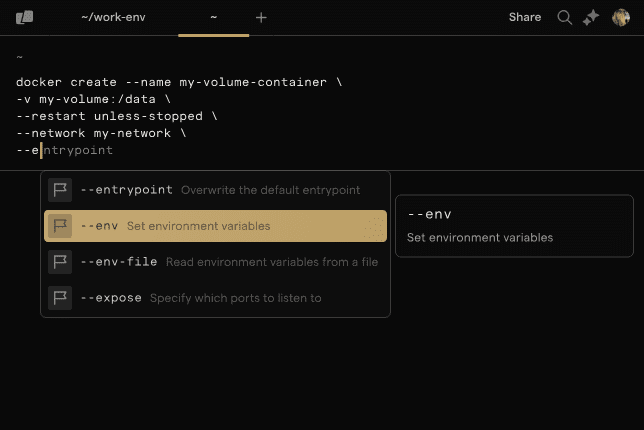
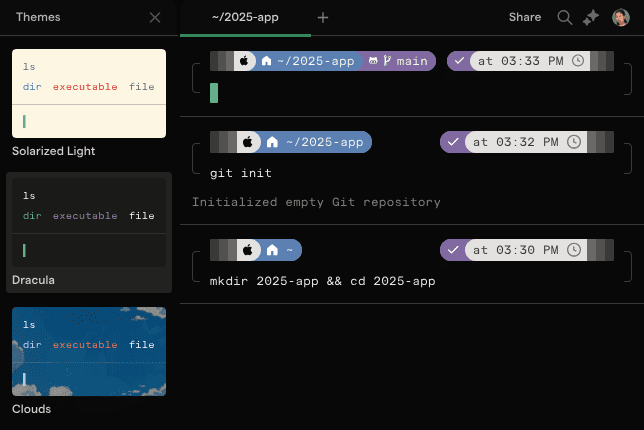
機能一覧
- スマート・コマンド: Warpは、400以上のコマンドラインツールに対するインテリジェントな提案を提供し、ユーザーがコマンド入力を素早く完了できるようにします。
- IDEスタイルエディター複数行のコマンド編集、ブロックナビゲーション、インライン編集をサポートし、コマンドラインの操作性を向上。
- カスタム設定ユーザーは端末のテーマ、フォント、色、キーバインドをカスタマイズして、自分だけの端末環境を作ることができます。
- AIアサインメント自然言語を通じてAIと対話し、タスクを委任し、段階的に問題を解決する。
- チームワークインタラクティブノートブック、ワークフロー、環境変数を保存・共有し、チームでの共同作業を容易にします。
- クロスプラットフォーム対応現在、macOSとLinuxがサポートされており、将来的にはWindowsもサポートされる予定である。
ヘルプの使用
設置プロセス
- macOSインストール::
- ターミナルを開き、以下のコマンドを入力してWarpをインストールする:
brew install --cask warp- インストールが完了したら、Warpアプリを開いて準備完了。
- Linuxのインストール::
- Linuxディストリビューションに応じて、適切なインストール・パッケージを選択してインストールする:
- Debian/Ubuntu:
bash
sudo dpkg -i warp.deb - Red Hat/Fedora/SUSE:
bash
sudo rpm -i warp.rpm - Arch Linux:
bash
sudo pacman -U warp.tar.zst
- Debian/Ubuntu:
- インストールが完了したら、Warpアプリを開いて準備完了。
- Linuxディストリビューションに応じて、適切なインストール・パッケージを選択してインストールする:
使用ガイドライン
- ワープを開始する。::
- Warpアプリケーションを開き、ターミナル画面に移動する。
- ユーザーがターミナルにコマンドを入力すると、Warpが自動的にインテリジェントな提案とコマンドの完了を提供する。
- 編集とナビゲーションのコマンド::
- 矢印キーを使って入出力ブロック間を移動する。
- 複数行のコマンドでは、カーソルを使って編集する位置を指定し、変更を加える。
- カスタマイズ端末::
- 設定画面に移動し、テーマ、フォント、色などのカスタマイズオプションを選択します。
- ユーザーは端末の外観やキーバインドを好みに合わせて調整できる。
- AIアサインメント::
- ターミナルに自然言語のコマンドを入力し、Enterキーを押してAIタスクの委任を開始する。
- Warpは、ユーザーが入力した文脈に基づいた解決策を提供し、ユーザーはそれを確認し、段階的に調整することができる。
- チームワーク::
- 現在のセッションをインタラクティブノートブックまたはワークフローとして保存し、チームメンバーと共有できます。
- チームメンバーは、より効率的なコラボレーションのために、Warpで共有されたコンテンツを閲覧・編集することができます。
注目機能 操作手順
- スマート・コマンド::
- ターミナルにいくつかのコマンドを入力すると、Warpは関連するコマンドやパラメーターの候補を自動的に表示する。
- ユーザーはTabキーを使って、提案されたコマンドやパラメーターを素早く選択することができる。
- 複数行コマンド編集::
- ターミナルで複数行のコマンドを入力し、Shift + Enterキーで行を変える。
- 矢印キーを使用して複数行のコマンドをナビゲートし、カーソルを編集する位置に置いて変更する。
- インタラクティブ・ノートブックの保存と共有::
- ターミナルでの作業が終わったら、「保存」ボタンをクリックして、現在のセッションをインタラクティブノートブックとして保存します。
- 共有オプションを選択すると、ノートブックのリンクがチームメンバーに送信され、コラボレーションが容易になります。
以上の詳細なヘルプにより、ユーザーはすぐにWarpを使い始めることができ、開発効率を高めるためのスマートターミナル機能をフル活用することができる。
© 著作権表示
記事の著作権 AIシェアリングサークル 無断転載はご遠慮ください。
関連記事

コメントはありません